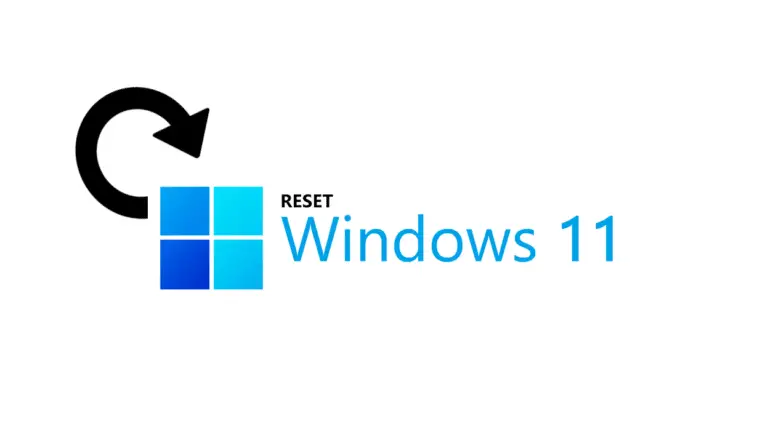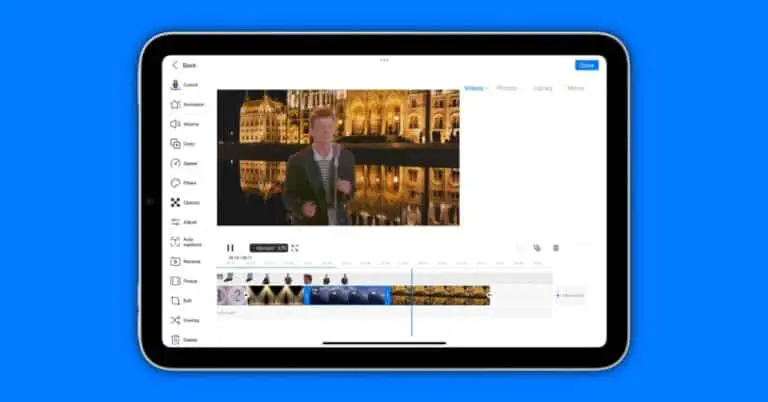8 módszer az "android.process.acore leállt" hiba javítására Androidon

Android -telefonja ezt írja: az android.process.acore leállt " néha? Nos, ez egy nagyon gyakori probléma az Android rendszeren, ahol állandóan felugró üzeneteket kaphat: „Sajnos az android.process.acore folyamat leállt. "
Ez általában a névjegyek görgetése vagy hívás kezdeményezése közben történik. Az előugró ablak az OK megnyomása után ideiglenesen eltűnik, de folyamatosan visszatér. Ez nagyon bosszantó lehet, különösen akkor, ha nem tudja a probléma okát.
Olvassa el a | 7 módszer a "Sajnos az alkalmazás leállt" hiba javítására Androidon
Ebben a cikkben nézzük meg az android.process.acore folyamat leállított hibájának nyolc egyszerű módját az Androidon. Emellett a probléma okait is említettük.
Javítva a hiba "Sajnos az android.process.acore folyamat leállt"
Az android.process.acore folyamat leállt hiba általában akkor fordul elő, ha probléma merül fel a kapcsolattartó gyorsítótárazott adataival az eszközön. A telefon frissítése után vagy a szinkronizálási folyamat ideiglenes problémája miatt találkozhat vele. Ezenkívül ez nagyobb valószínűséggel fordul elő az Android régebbi verzióit futtató telefonokon.
Az alábbiakban néhány gyors hibaelhárítási lépést említettem, amelyekkel megpróbálhatja kijavítani ezt a problémát telefonján. Mielőtt azonban elkezdené, mindenképpen készítsen biztonsági másolatot a telefon összes adatáról, hogy ne veszítsen el fontos információkat.
1. Frissítse az alkalmazásokat, indítsa újra a telefont
Kezdje azzal, hogy frissíti telefonja alkalmazásait a Google Play Áruházból. Különösen győződjön meg arról, hogy frissítette az eszköz névjegyeit, telefonját és más rendszeralkalmazásait. Miután telepítette az összes alkalmazás legújabb verzióit, indítsa újra a telefont.
Ennek ki kell javítania az ideiglenes problémákat vagy problémákat. Ha azonban ez nem oldja meg a problémát, folytassa az alábbi módszerekkel.
2. Kapcsolja ki a szinkronizálást a Facebookon
Néha az android.process.acore hiba leállt a Facebook -szinkronizálási problémák miatt. Tehát próbálja meg leállítani a Facebook és más kapcsolódó alkalmazások, például a Facebook Messenger szinkronizálását. Csináld ezt:
- Ouvert Paraméterek androidos telefonján.
- Menni a számlák szakasz.
- Ide kattints Facebook > Fiók szinkronizálása és kapcsolja ki.
- Hasonlóképpen nyomja meg a gombot Hírnök > Fiók szinkronizálása és kapcsolja ki.
Most indítsa újra a telefont, és használja rendesen, hogy megnézze, megjelenik-e újra az előugró üzenet. Megpróbálhatja eltávolítani és újratelepíteni a Facebook és a Messenger alkalmazást a telefonján.
3. Törölje és adja hozzá Google -fiókját
A másik lehetőség a Google-fiók törlése és újbóli hozzáadása. Ezzel kijavítja a telefonon lévő névjegyekkel és Google -fiókkal kapcsolatos esetleges problémákat.
- Ouvert Paraméterek telefonon.
- Allergia számlák és koppintson a Google -fiókjára.
- Ezután kattintson Fiók törlése.
- Ha több Google Fiókja van, törölje őket ugyanígy.
- Ha kész, indítsa újra a telefont, és adja hozzá újra az összes fiókot.
4. Állítsa vissza az alkalmazásbeállításokat, ellenőrizze a letiltott alkalmazásokat
Előfordulhat, hogy egy fontos rendszeralkalmazás letiltása miatt a telefon bizonyos funkciói megszakadnak, és az android.process.acore előugró ablak újra és újra leáll. Tehát ellenőrizze az összes letiltott alkalmazást.
Egyszerűbb megoldás az alkalmazásbeállítások visszaállítása. Törli az összes alapértelmezett alkalmazásbeállítást, engedélyezi a letiltott alkalmazásokat, és visszaállítja az alkalmazás engedélyeit az alapértelmezettre.
- Ouvert Paraméterek Android-eszközén.
- Allergia Alkalmazások és értesítések > Az összes alkalmazás megtekintése.
- Koppintson a hárompontos menüre.
- Cliquer sur Állítsa vissza az alkalmazás beállításait.
- Koppintson a Alkalmazások visszaállítása megerősítéséhez.
5. Törölje az adatokat a névjegyekhez és a névjegyek tárolásához
A Névjegyek, a Névjegytároló és a Google Névjegyzék -szinkronizálás adatainak törlése alaphelyzetbe állítja ezeket az alkalmazásokat, megszünteti a kapcsolódó hibákat vagy a gyorsítótárral kapcsolatos problémákat.
Az alábbiakban bemutatjuk, hogyan teheti meg ezt telefonján, de mielőtt folytatná, győződjön meg róla, hogy biztonsági másolatot készít a névjegyekről (itt készíthet biztonsági másolatot a névjegyekről bármely Android telefonra).
- Nyissa meg a beállításokat a telefonján.
- Allergia Alkalmazások és értesítések > Az összes alkalmazás megtekintése.
- Koppintson a menüre, és aktiválja Rendszeralkalmazások megtekintése.
- Keresse meg a "Névjegyek", a "Kapcsolattartó" és a "Google Névjegyek szinkronizálása" alkalmazásokat.
- Érintse meg egyenként mindegyiket, majd válassza a lehetőséget Tárolás, és kattintson Tiszta tárhely.
6. Törölje a rendszer gyorsítótár partícióját
A telefon gyorsítótár -partíciójának törlése segíthet a készülékkel kapcsolatos problémák elhárításában, beleértve a problémákat és a véletlenszerű hibákat. Ezzel törli a telefon ideiglenes vagy sérült adatait. Azonban ügyeljen arra, hogy gondosan kövesse a lépéseket, és ha véletlenül formázza a telefont, biztonsági másolatot készítsen az adatokról.
- Kapcsolja ki a telefont.
- Most tartsd lenyomva Teljesítmény + Csökkentse a hangerőt gombot egyszerre. A billentyűkombináció eltérő lehet a telefonon. Nézze meg a Google -on a " Hogyan lehet megnyitni a helyreállítási menüt
. - Ha lenyomva tartja a megfelelő billentyűkombinációt, a telefon helyreállítási módba indul.
- A hangerő gombokkal érheti el Gyorsítótár partíció törlése.
- Nyomja meg a bekapcsoló gombot a gyorsítótár -partíció kiválasztásához és alaphelyzetbe állításához.
Megjegyezni: Ügyeljen arra, hogy csak a gyorsítótár -partíciót törölje le, és ne a teljes telefont; ellenkező esetben minden adat elveszik. Ha véletlenül rossz billentyűkombinációt nyom meg, és a helyreállítási menü helyett letöltési módba indul, nyomja meg hosszan a bekapcsoló gombot.
7. Frissítse a telefon szoftverét
A gyártók rendszeresen frissítik telefonjaikat, hogy új funkciókat vegyenek fel, és kijavítsák az időszakos hibákat és problémákat. Tehát ellenőrizze, hogy vannak -e frissítések a készüléken az alábbiak szerint:
- Nyissa meg a telefont Paraméterek.
- Allergia A készülékről.
- Ide kattints Szoftverfrissítés és ellenőrizze a frissítéseket.
- Bizonyos telefonokon a lehetőség a Rendszerek nyelv.
- Ha rendelkezésre áll frissítés, telepítse azt az eszközre.
8. Végezze el a gyári alaphelyzetbe állítást
A "Sajnos az android.process.acore folyamat leállt" hiba javításának utolsó lehetősége az Androidon a gyári visszaállítás. Ez törli az összes adatot, és visszaállítja a telefon gyári alapbeállításait.
- Ouvert Paraméterek és menj ide Biztonsági mentés és visszaállítás.
- Ide kattints Gyári adatok visszaállítása.
- Koppintson a Töröljön minden adatot.
- Erősítse meg, amikor a rendszer kéri.
A telefon most elkezdi az összes adat törlését. Ez körülbelül 1-5 percet vesz igénybe, majd az eszköz automatikusan újraindul.
A folyamat befejezése (megoldva) Az Android Acore leállt
Íme néhány gyakori módszer az android.process.acore folyamat javítására, amely leállt az Android telefonokon. Reméljük, ez segít megszabadulni a bosszantó előugró problémától a telefonján. Mondja el, mi működött az Ön esetében. Azt is jelezze, hogy egy másik hibaelhárítási módszer segített -e a probléma megoldásában.

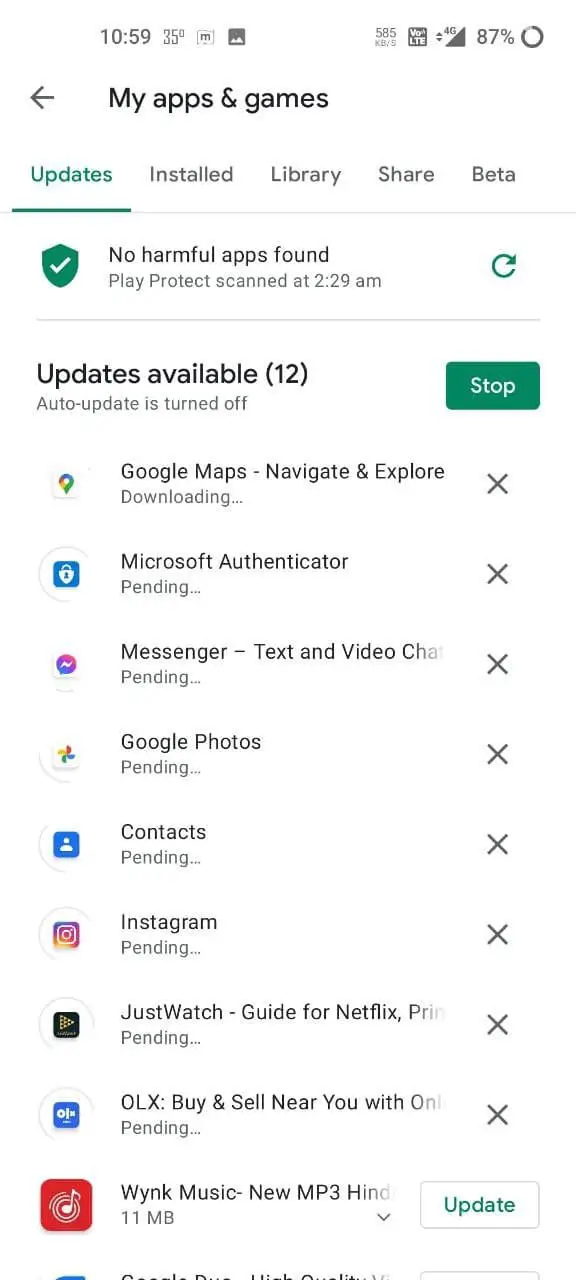

![[Útmutató] A játékmód teljes letiltása OnePlus telefonokon](https://www.neuf.tv/wp-content/uploads/2021/04/Disable-Gaming-Mode-on-OnePlus-Phones-768x432.png)